iPhone 최근 삭제 폴더로 이동하여 파일 복구하는 방법
최근 삭제 기능은 iOS 기기에서 실수로 중요한 파일을 삭제할 때 매우 중요합니다. 삭제된 데이터와 파일을 일정 기간 동안 저장한 다음 자동으로 제거합니다. 즉, 백업 없이 iPhone 또는 iPad에서 손실된 데이터를 다시 가져올 수 있는 기회를 제공합니다. 이 가이드에서는 이 기능을 자세히 소개하고 복구하는 방법을 알려줍니다. 최근 삭제됨 iPhone이나 iPad의 파일을 제대로 가져올 수 있습니다.
이 기사에서는:
1부. 최근 삭제된 항목
이전에 언급했듯이 최근 삭제는 삭제된 파일과 데이터를 30일 동안 저장하는 기능입니다. 만료되기 전에 iPhone 또는 iPad에서 최근 삭제된 파일과 데이터를 직접 복구할 수 있습니다. 이 기능은 독립된 앱이 아니지만 사진, 메시지, 파일, 메모, 음성 메모, iCloud Drive, iCloud 사진과 같은 iOS의 여러 기본 제공 앱과 서비스에서 사용할 수 있습니다.
2부. 최근 삭제된 항목에 액세스하는 방법
iPhone 또는 iPad에서 사진, 파일, 메시지, 메모 또는 음성 메모를 방금 삭제한 경우 최근 삭제된 파일을 최근 삭제된 폴더에서 빠르게 복구할 수 있습니다. 각 사용 가능한 서비스에 대한 워크플로를 각각 보여드립니다.
사진에서 최근 삭제된 항목으로 이동하는 방법
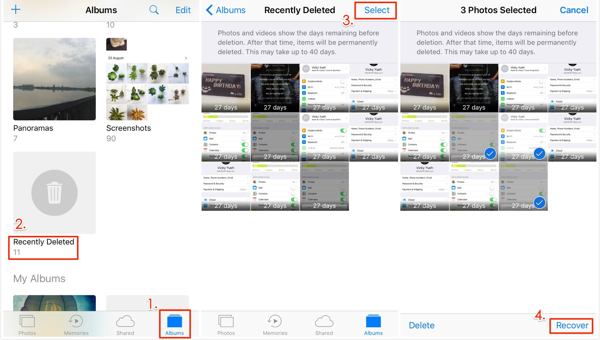
실행하세요 사진 iOS 기기에 앱을 설치하세요.
로 이동 앨범 하단의 탭을 선택하고 최근 삭제됨 앨범 아래에 유용 최근 삭제된 항목 앨범으로 이동하세요.
을 누릅니다 고르다 오른쪽 상단의 버튼을 눌러 다시 가져오고 싶은 사진 및 비디오를 선택하고 탭하세요. 다시 덮다. 메시지가 표시되면 다음을 누르세요. 다시 덮다 조치를 확인하기 위해 다시.
메모:
최근 삭제된 앨범이 잠겨있는 경우 앨범보기 선택한 후 최근 삭제됨. 그런 다음 Face ID나 Touch ID를 사용하여 앨범 잠금을 해제하세요.
최근 삭제된 폴더에서 파일을 복구하는 방법
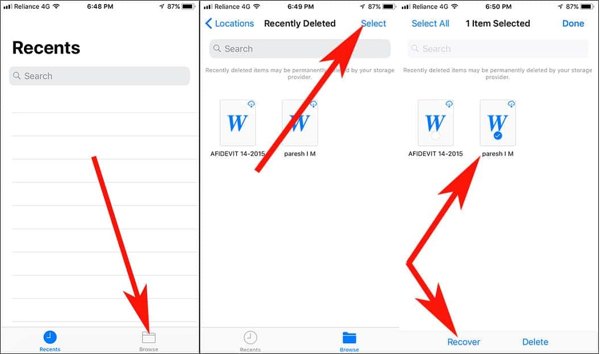
실수로 로컬 파일을 삭제한 경우 파일 iPhone의 앱.
로 이동 먹다 하단의 탭을 선택하고 최근 삭제됨 폴더. 이 폴더를 열려면 사용하는 암호를 입력해야 합니다. 홈 화면 잠금 해제.
복구하려는 삭제된 파일이나 문서를 누르고, 다시 덮다 버튼을 누릅니다. 최근 삭제된 항목에서 여러 파일을 복구하려면 선택을 탭합니다., 선택하고 누르세요 다시 덮다. 모든 파일을 복구하려면 탭하세요. 모두 복구.
iPhone에서 최근 삭제된 메시지를 검색하는 방법
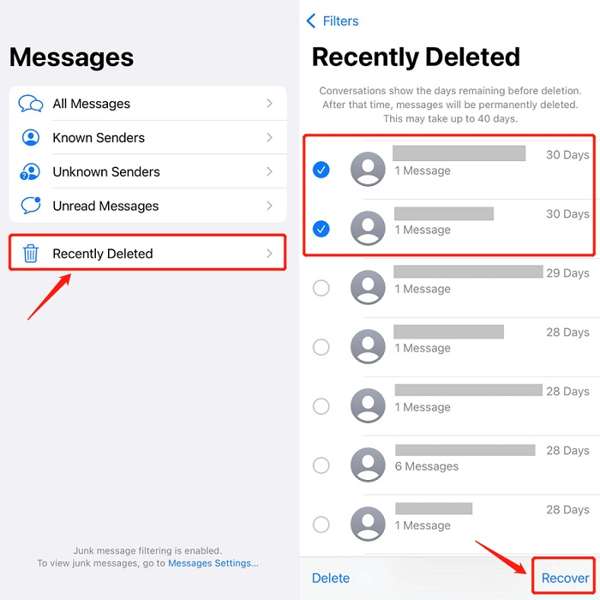
iOS 16 이상을 사용 중이고 중요한 메시지를 실수로 삭제한 경우 필터 버튼 메시지 앱.
켜지 않았다면 알 수 없는 발신자 필터링 메시지에서 탭하세요 편집하다 대신에.
선택 최근 삭제됨 또는 최근 삭제된 항목 표시 iPhone의 최근 삭제된 항목 폴더에 접근하려면 폴더를 클릭하세요.
수도꼭지 고르다, 원하는 채팅을 선택하고 다시 덮다 버튼을 클릭합니다. 그런 다음 메시지 복구 작업을 확인합니다.
메모:
이 방법은 문자 메시지와 iMessage 모두에서 사용할 수 있습니다.
iPhone에서 최근 삭제된 메모를 다시 가져오는 방법
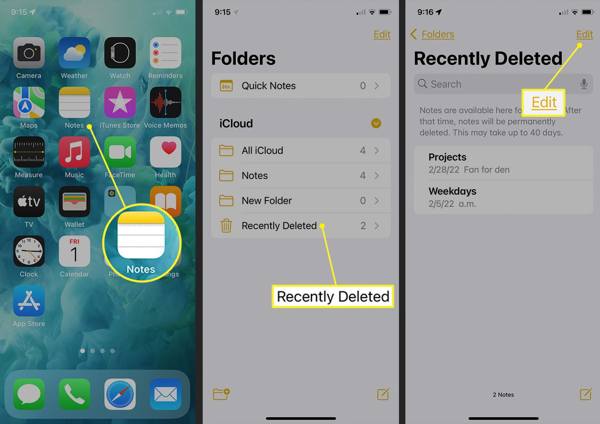
열기 노트 홈 화면에서 앱을 선택하세요.
을 누릅니다 폴더 버튼을 클릭하고 선택하세요 iCloud 아래의 최근 삭제된 항목 폴더 표제.
눌러 편집하다 버튼을 클릭하고 다시 가져오려는 메모를 선택하고 탭합니다. 이동하다 하단의 버튼을 클릭합니다. 그런 다음 메모를 이동할 위치를 선택합니다. 다음으로, 메모 앱에서 최근에 삭제된 메모를 볼 수 있습니다.
최근 삭제된 폴더에서 음성 메모를 복구하는 방법
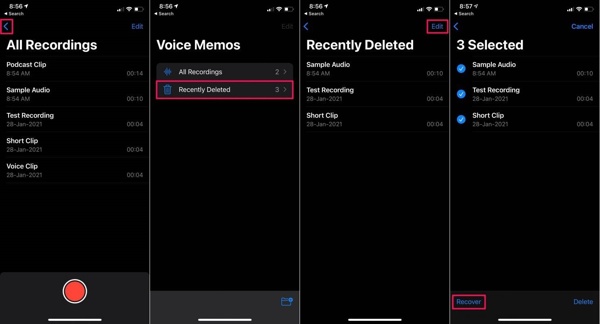
iPhone에서 최근 삭제된 항목 폴더가 어디에 있는지 찾으려면 음성 메모 앱을 탭하세요 뒤쪽에 버튼을 클릭하고 선택하세요 최근 삭제됨.
눌러 편집하다 오른쪽 상단의 버튼을 눌러 검색하고자 하는 음성 메모를 선택하고 다시 덮다 단추.
메시지가 나타나면 다음을 누르세요. 다시 덮다 옵션을 선택하면 최근 삭제된 음성 메모가 원본 폴더에서 발견됩니다.
iCloud에서 최근 삭제된 사진을 검색하는 방법
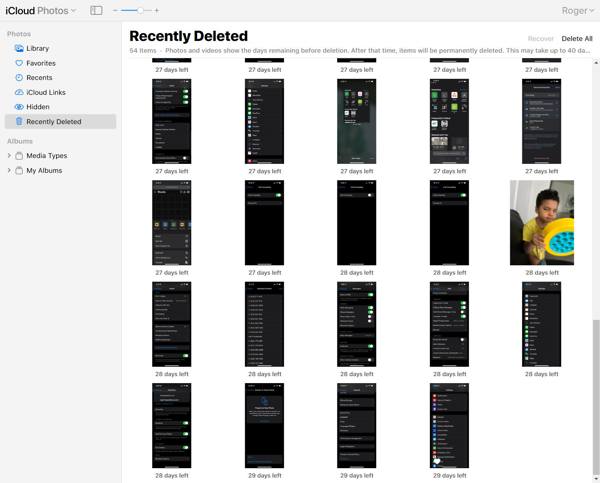
iCloud 사진을 켠 경우 웹 브라우저에서 www.icloud.com을 방문하여 최근에 삭제한 사진을 복구할 수 있습니다. Apple ID와 비밀번호로 로그인합니다. 2FA가 활성화된 경우 확인 코드를 입력합니다. Apple ID 비밀번호를 잊어버렸습니다, 이메일이나 전화번호를 결합하면 복구가 가능합니다.
선택 사진 열기 옵션 iCloud 사진 웹 페이지. 전환 최근 삭제됨 앨범 아래에 사진 왼쪽으로 향하고 있습니다.
눌러 Ctrl 키 또는 커맨드 키보드의 키를 누르고 검색하려는 각 사진을 선택합니다. 그런 다음 다시 덮다 버튼을 눌러 확인하세요.
iCloud Drive에서 최근 삭제된 항목을 복구하는 방법

브라우저에서 www.icloud.com을 방문하고 Apple ID와 비밀번호로 iCloud 계정에 로그인하세요.
선택 아이클라우드 드라이브 입력 옵션 아이클라우드 드라이브 웹 페이지. 클릭 최근 삭제됨 iCloud Drive의 최근 삭제된 항목 폴더에 접근하려면 오른쪽 하단을 클릭하세요.
파일을 강조 표시하고 클릭하세요 다시 덮다 버튼을 클릭합니다. 또는 모두 복구 iCloud Drive에서 최근 삭제된 모든 파일을 복구하려면 버튼을 클릭하세요.
3부. 보관 기간
iPhone에서 사진, 음성 메모, 메모, 메시지 또는 파일과 같은 항목을 삭제하면 최근 삭제 폴더로 이동합니다. 그런 다음 30일 동안 여기에 저장됩니다. 즉, 삭제한 후 30일 동안 항목을 복구할 수 있습니다. 기간이 지나면 해당 항목이 기기에서 영구적으로 지워집니다.
최근 삭제된 항목 폴더에서 원하는 파일이나 항목을 찾을 수 없는 몇 가지 상황은 다음과 같습니다.
1. 최근 삭제된 항목 폴더에 있는 파일을 수동으로 삭제했습니다.
2. 최근 삭제된 항목 폴더에서 삭제된 항목을 복구했습니다.
3. 파일이나 항목이 삭제된 지 30일이 넘었습니다.
4부. 최근 삭제된 기능의 중요성
최근 삭제 기능은 사용자가 실수로 삭제된 항목을 복구할 수 있도록 합니다. 사용자에게 창을 제공하여 의도치 않게 삭제된 경우 중요한 파일을 검색할 수 있도록 합니다. 따라서 데이터를 보호하고 돌이킬 수 없는 손실을 피하려는 사용자에게 귀중한 기능입니다.
첫째, 최근 삭제 기능은 사용자가 기간 내에 삭제된 항목을 쉽게 찾아 복구하는 데 도움이 됩니다. 실수로 파일을 삭제하든, 파일을 삭제한 후 후회하든, iPhone 또는 iPad에서 영구적으로 제거되기 전에 삭제된 파일과 항목을 복구할 수 있습니다.
또한 이 기능은 iOS 기기에서 데이터 복구 프로세스를 간소화합니다. 최근 삭제 기능은 사용자가 몇 번의 탭만으로 삭제된 항목을 복구할 수 있도록 편리하게 해줍니다. 최근 삭제 폴더는 일반적으로 다음을 제공합니다. 다시 덮다 또는 상대적인 옵션.
셋째, 최근 삭제된 항목 폴더에서 삭제된 파일이나 항목을 보고 확인할 수 있습니다. 사진, 파일, 메모, 음성 메모 또는 iCloud 내에서 이 기능에 액세스하여 최근 삭제된 항목을 직접 확인할 수 있습니다. 이 기능을 사용하면 특정 항목이나 모든 파일을 쉽게 복구할 수 있습니다.
마지막으로, 최근 삭제 기능은 기기를 지우거나 재설정하지 않습니다. iCloud 백업이나 iTunes/Finder 백업과 달리 삭제된 파일이나 항목을 원래 위치로 복구할 수 있습니다. 기존 데이터를 방해하거나 iOS 기기의 현재 파일을 덮어쓰지 않습니다.
최근 삭제 기능 활용을 위한 팁
최근 삭제 기능은 iOS 사용자가 디지털 콘텐츠를 관리하는 데 유용한 도구입니다. 이 기능을 최대한 활용하면 최근 삭제된 항목을 효과적으로 복구할 수 있습니다. 몇 가지 중요한 팁은 다음과 같습니다.
1. 최근 삭제 폴더를 정기적으로 확인하세요. 기기에서 사용 가능한 각 앱에서 최근 삭제 앨범과 폴더를 확인하는 것을 습관으로 삼으세요. 그러면 데이터 복구 기회를 놓치지 않을 수 있습니다.
2. 검색 기능을 사용합니다. 최근 삭제된 항목 폴더에 많은 파일과 항목이 있는 경우 검색 기능을 사용하면 원하는 항목을 빠르게 찾을 수 있습니다.
3. 보관 기간을 염두에 두십시오. 최근 삭제 폴더는 항목을 영원히 저장하지 않습니다. 폴더에 액세스하여 항목이 영구적으로 제거되기까지 남은 날짜를 확인할 수 있습니다.
5부: 최근 삭제된 파일을 찾을 수 없는 경우 수행할 작업
최근 삭제 기능은 iOS 기기에서 데이터를 복구하기에 완벽하지 않습니다. 30일 제한은 큰 문제입니다. 만료 후 파일은 영구적으로 지워집니다. 물론 이러한 파일은 iPhone 메모리에서 완전히 제거되지 않습니다. 대신 공간은 비어 있는 것으로 표시되고 새 데이터를 기다립니다. 이러한 파일이 덮어쓰기 전에 imyPass iPhone Data Recovery와 같은 강력한 데이터 복구 도구로 복구할 수 있습니다.
최고의 iPhone 데이터 복구 도구의 주요 기능
1. 최근 삭제된 파일과 영구적으로 삭제된 데이터를 쉽게 복구하세요.
2. 한 번의 클릭으로 iPhone이나 iPad에서 삭제된 파일을 검색하세요.
3. 재설정하지 않고 iCloud 또는 iTunes 백업에서 손실된 파일을 복원합니다.
4. 연락처, SMS, 미디어 파일 등 다양한 데이터 유형을 지원합니다.
5. 최신 버전의 iOS 및 iPhone과 호환됩니다.
최근 삭제된 항목에서 찾을 수 없는 경우 iPhone에서 파일을 복구하는 방법
iPhone에 연결
컴퓨터에 설치한 후 최고의 iPhone 데이터 복구 소프트웨어를 실행하세요. Windows 11/10/8/7 및 Mac OS X에서 사용할 수 있습니다. iOS 기기에서 복구 왼쪽 사이드바에서 탭을 탭합니다. 다음으로 Lightning 케이블로 iPhone을 컴퓨터에 연결합니다. 메시지가 표시되면 신뢰하다 기기의 버튼을 클릭합니다. 그런 다음 스캔 시작을 클릭합니다. iPhone에서 복구할 수 있는 데이터 스캔을 시작하려면 버튼을 클릭하세요.
iTunes 또는 iCloud 백업에서 삭제된 항목을 검색하려면 다음을 선택하세요. iTunes 백업 파일에서 복구 또는 iCloud 백업 파일에서 복구. 그런 다음 화면의 지시에 따라 원하는 데이터를 얻으세요.
삭제된 데이터 미리보기
데이터 스캔이 완료되면 메인 창이 표시됩니다. 왼쪽 열에서 데이터 유형을 선택합니다. 예를 들어 삭제된 iPhone 사진을 복구하려면 다음을 선택합니다. 카메라 롤, 삭제된 항목만 표시를 선택하세요 상단 드롭다운 목록에서. 이제 최근 삭제된 사진을 볼 수 있습니다.
최근 삭제된 파일 복구
다시 가져오고 싶은 파일과 항목을 선택하고 클릭하세요. 다시 덮다 오른쪽 하단 모서리에 있는 버튼을 클릭합니다. 메시지가 표시되면 출력 폴더를 설정하고 다시 덮다 버튼을 다시 누릅니다. 몇 초 후에 하드 드라이브에서 최근에 삭제된 파일을 확인할 수 있습니다.
결론
이 가이드는 최근 삭제된 항목 폴더로 이동하는 방법 iPhone 또는 iPad에서. 사진, 메시지, 메모, 음성 메모, iCloud와 같은 기본 제공 앱과 서비스에는 최근 삭제라는 기능이 있습니다. 이를 통해 30일 이내에 삭제한 파일과 항목을 빠르게 다시 가져올 수 있습니다. 또한 이 기능의 중요성과 모범 사례도 설명했습니다. imyPass iPhone Data Recovery를 사용하면 최근 삭제 폴더에서 찾을 수 없는 경우 삭제된 파일과 항목을 다시 가져올 수 있습니다. 다른 질문이 있으신가요? 이 게시물 아래에 메시지를 남겨 주시기 바랍니다.

